Page 1
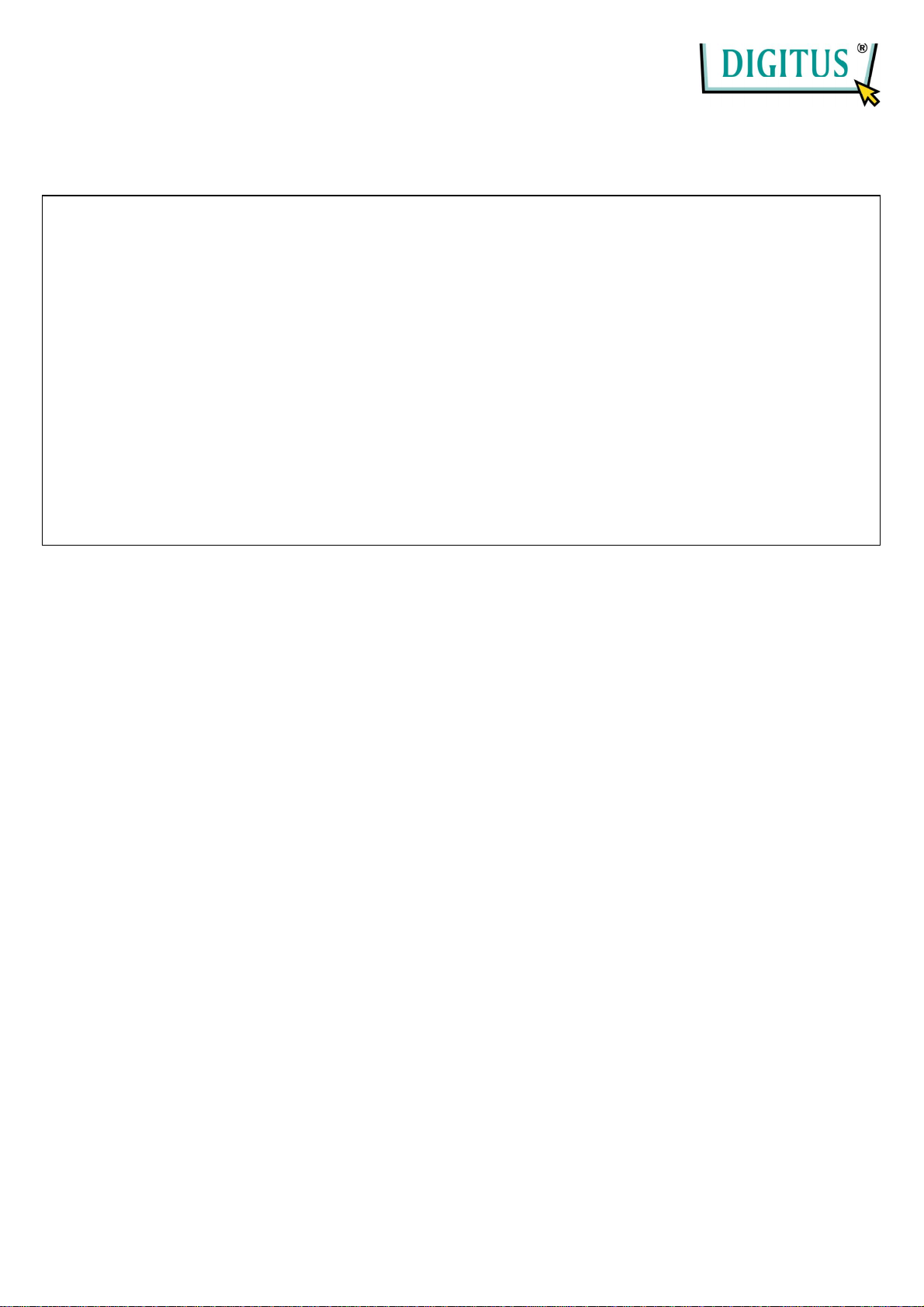
Schnellinstallationshandbuch
DN-7053 – DRAHTLOSER LAN USB 2.0 ADAPTER
Paket-Inhalt ..................................................................................... Seite 1
Netzwerkkarten-Installation .......................................................... Seite 2
Verbindung zum Drahtlos-Zugangspunkt.................................... Seite 4
Paket-Inhalt
Bevor Sie anfangen, diese drahtlose USB-Netzwerkkarte zu benutzen, überprüfen Sie
bitte, ob Bestandteile des Pakets fehlen, und setzen Sie sich mit Ihrem Händler in
Verbindung, um fehlende Teile anzufordern:
USB Drahtlos-Netzwerkkarte .… … … … … … … … … … … … … … … … … … … … … … … .. 1
Schnellinstallationshandbuch (1 St) … … … … … … … … … … … … … … … … … … … … ... 2
Benutzerhandbuch / Gerätetreiber CD-ROM (1 St) … … … … … .… … … … … … … ........ 3
Page 2
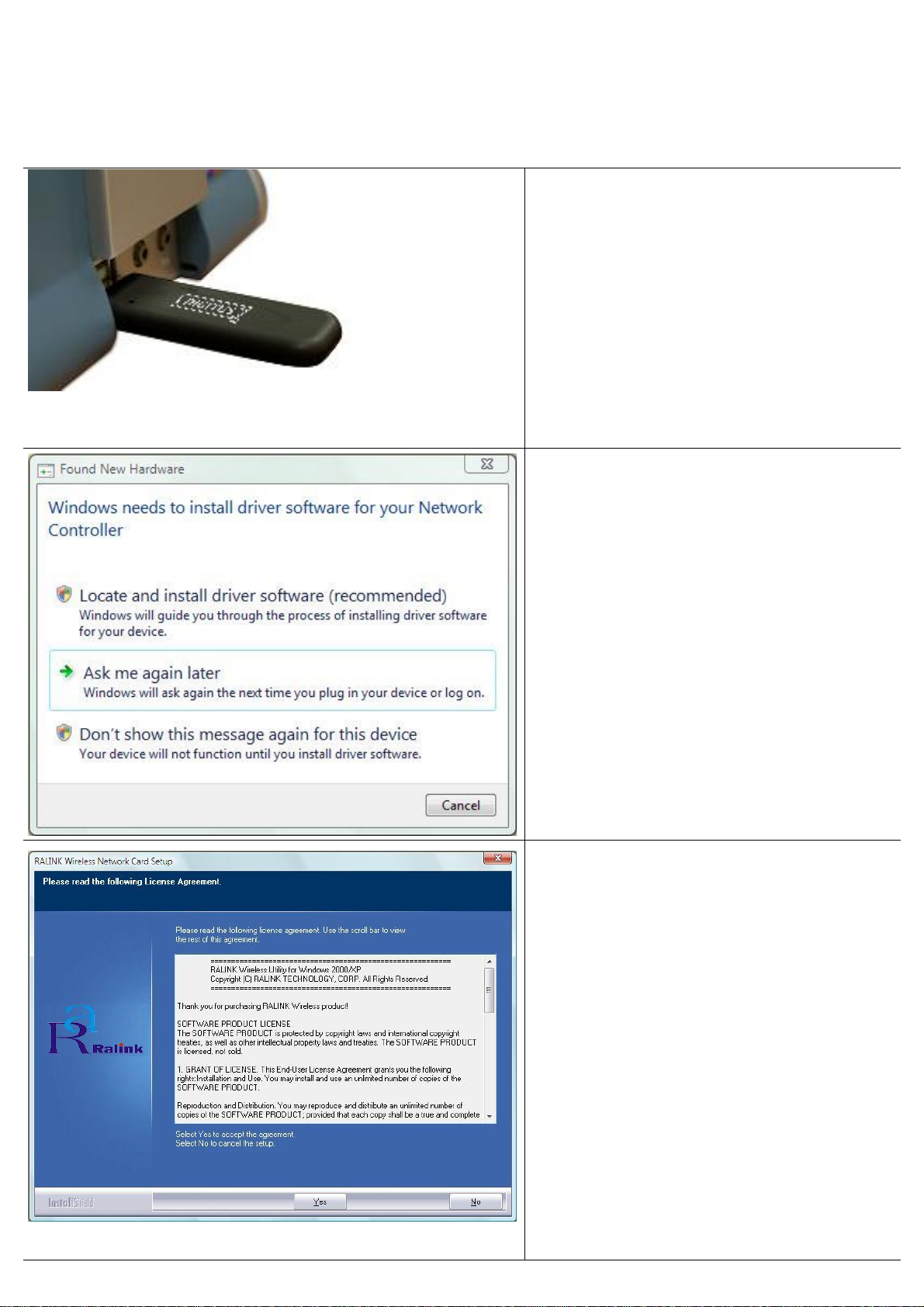
Netzwerkkarten
-
Installation
Bitte beachten Sie die folgenden Anweisungen zur Installation Ihrer neuen USB
Drahtlos-Netzwerkkarte:
1. Bitte setzen sie die DrahtlosNetzwerkkarte in einen verfügbaren
USB 2.0-Port Ihres Computers ein.
Sie können die Karte einsetzen,
wenn der Computer ein- oder
ausgeschaltet ist.
2. Die folgende Meldung erscheint
auf Ihrem Computer, klicken Sie auf
‘Don’t show this message again
for this device’ (Diese Meldung für
dieses Gerät bitte nicht mehr
anzeigen).
3, Legen Sie die GerätetreiberCD-ROM in das CD/DVD ROMLaufwerk Ihres Computers ein, und
führen Sie das ‘Setup.exe’Programm im Ordner ‘Driver’
(Treiber) aus.
Bitte selektieren Sie ‘Allow’
(Zulassen), wenn Windows darauf
hinweist, dass ein nicht
identifiziertes Programm Zugang
zu Ihrem Rechner haben möchte
(‘an unidentified program wants
access to your computer’).
Page 3

4. Lesen Sie bitte die
Endbenutzer-Lizenzvereinbarung,
und klicken Sie auf ‘Yes’ (Ja), um die
Lizenzvereinbarung zu akzeptieren.
5. Wählen Sie bitte ‘Optimize for WiFi
mode’ (Optimieren für WiFi-Modus)
für Drahtlos-Kompatibilität, und
klicken Sie dann auf ‘Next>’
(Nächstes). Wenn Sie die Leistung im
Drahtlos-Betrieb verbessern wollen,
wählen Sie bitte ‘Optimize for
performance mode’ (Optimieren für
Leistungsmodus). Allerdings ist die
Kompatibilität im Drahtlos-Betrieb
nicht gewährleistet. Einzelheiten zum
Leistungsmodus finden Sie im
Benutzerhandbuch.
Wenn die Meldung ‘Found New
Hardware’ (Neue Hardware
gefunden) wieder erscheint,
ignorieren Sie sie, und warten Sie.
Page 4

Verbindung zum Drahtlos-Zugangspunkt
6. Sehen Sie diese Meldung, klicken
Sie bitte auf ‘Finish’ (Beenden), um
den Treiberinstallationsvorgang zu
vervollständigen.
Konfigurations-Utility benutzen zur Verbindung zum Drahtlos-Zugangspunkt
1. Nachdem die Installation vollständig
ist, erscheint die Utility für die DrahtlosKonfiguration als ein Symbol in der
rechen unteren Ecke Ihres WindowsDesktops. Bitte klicken Sie auf das
Symbol mit der rechten Maustaste,
und wählen Sie ‘Launch Config Utilities
(Konfig-Utilities starten).
Page 5

2. Die Konfigurations-Utility sucht
automatisch nach DrahtlosZugangspunkten, und alle gefundenen
Zugangspunkte werden angezeigt.
Bitte wählen Sie einen Zugangspunkt
aus, zu dem Sie eine Verbindung
wünschen, und klicken Sie auf
‘Connect’ (Verbinden).
Wenn der Drahtlos-Zugangspunkt, für
den Sie eine Verbindung wünschen,
hier nicht erscheint, klicken Sie auf
‘Rescan’ (Noch einmal durchsuchen).
3. Sie werden dazu aufgefordert, den
SSID (den Namen des DrahtlosZugangspunkts) einzugeben, wenn der
SSID des Zugangspunkts, zu dem Sie
eine Verbindung wünschen, verborgen
ist, und klicken Sie dann auf ‘OK’.
Der SSID, den Sie hier eingeben,
muss identisch sein mit der
SSID-Einstellung des DrahtlosZugangspunkts, zu dem Sie eine
Verbindung wünschen.
Page 6

4. Wird für den DrahtlosZugangspunkt eine Verschlüsselung
benutzt, müssen Sie WEP-Passphrase
oder vorbelegten WPA-Schlüssel
eingeben. Bitte fragen Sie den
Eigentümer des DrahtlosZugangspunkts, zu dem Sie eine
Verbindung wünschen, und geben Sie
die/den korrekte Passphrase /
vorbelegten Schlüssel ein, und klicken
Sie dann auf ‘OK’. Wenn der Wert, den
Sie eingegeben haben, falsch ist,
können Sie keine Verbindung zum
Drahtlos-Zugangspunkt aufbauen.
Der Authentifizierungstyp wird
automatisch ausgewählt, bitte
ändern Sie diesen nicht.
5. Wenn eine Verbindung zum
Drahtlos-Zugangspunkt mit Erfolg
hergestellt wurde, erscheint die
Meldung ‘Connected’ (Verbunden) am
unteren linken Ende des UtilityFensters für Drahtlos-Konfiguration.
Klicken Sie ‘OK’ zum Beenden.
Erweiterte Einstellungen und andere Funktionen dieser USB Drahtlos-Netzwerkkarte
entnehmen Sie dem in der mitgelieferten CD-ROM enthaltenen Benutzerhandbuch.
